Para comprender mejor el contenido siguiente, le sugerimos que ya tenga conocimientos sobre los temas mencionados en esta documentación.
¿Qué es Google Analytics?
Google Analytics es una plataforma que recopila datos de tus aplicaciones y sitios web para crear informes sobre tu negocio.
Integraciones lógicas
Google Analytics tiene una lógica similar al resto de conexiones realizadas en BIMachine; sin embargo, la herramienta no proporciona un endpoint predefinido, sino todas las métricas y dimensiones, permitiendo al usuario determinar de qué campos quiere extraer la información. En base a esto, hemos creado unos endpoints personalizados que llamamos Integraciones Lógicas, cada uno de ellos con una propuesta de análisis única, y si quieres crear tu propia estructura, también es posible, a través de una integración individual.
Acceda al rendimiento por día y hora
El objetivo de este endpoint es extraer información a un nivel mínimo de las horas del día, permitiendo así la creación de análisis que ayuden en la toma de decisiones de cuáles son los mejores momentos para publicitar o potenciar campañas.
Métricas: activeUsers, bounceRate, newUsers, totalUsers, sessions, sessionsPerUser
Dimensiones: dayOfWeekName, hora, fecha
Rendimiento de la campaña publicitaria
En este conjunto de información, se podrá analizar de forma completa todo el rendimiento individual de cada una de las campañas, pudiendo también analizar el resultado diariamente.
Métricas: advertiserAdClicks, advertiserAdCost, advertiserAdImpressions, bounceRate, totalUsers
Dimensiones: sessionCampaignName, date
Compromiso por dispositivo
Con este endpoint, puede ver cómo se utiliza su contenido en diferentes dispositivos y analizar de dónde proceden las visitas.
Métricas: activeUsers, bounceRate, newUsers, totalUsers, sessions, sessionsPerUser, eventCount, eventCountPerUser, eventsPerSession
Dimensiones: data, deviceCategory
Participación de los usuarios en eventos específicos
Tiene como objetivo ver cómo es el engagement del usuario en determinados eventos, entendiendo mejor cuál es el comportamiento del usuario dentro de tu página.
Métricas: activeUsers, bounceRate, newUsers, sessions, sessionsPerUser, eventCount, eventCountPerUser, eventsPerSession, screenPageViewsPerSession, screenPageViewsPerUser
Dimensiones: date, eventName
Acceso al rendimiento por ubicación
Utilizando este endpoint será posible analizar el origen de sus vistas por geolocalización, pudiendo crear mapas interactivos dentro de la plataforma.
Métricas: activeUsers, bounceRate, newUsers, totalUsers, sessions, sessionsPerUser
Dimensiones: país, fecha, región, ciudad
Rendimiento del canal de adquisición
Tiene como objetivo analizar el origen del usuario, con estos datos podrás entender qué orígenes están generando más atracción a tu página y si estos orígenes provienen de anuncios de pago o de tráfico orgánico.
Métricas: activeUsers, bounceRate, newUsers, totalUsers, sessions, sessionsPerUser
Dimensiones: date, sessionDefaultChannelGroup
Métricas por día
El objetivo de este endpoint es analizar diariamente las principales métricas de engagement, es decir, comparar su evolución a lo largo de un periodo de tiempo. También es posible identificar perfiles de usuarios y comprender su recurrencia dentro de su sitio.
Métricas: activeUsers, bounceRate, newUsers, sessions, sessionsPerUser,averageSessionDuration, active1DayUsers, active28DayUsers, active7DayUsers, userEngagementDuration
Dimensiones: fecha
Rendimiento de la página por clase de pantalla
Utilizando este endpoint es posible, por ejemplo, comparar qué páginas de su sitio están rindiendo mejor en términos de compromiso, con análisis centrados en accesos, sesiones y tasa de rechazo de pantalla.
Métricas: activeUsers, bounceRate, newUsers, totalUsers, sessions, sessionsPerUser, screenPageViews
Dimensiones: date, unifiedScreenClass
Creación de integraciones individuales
Además de las integraciones prediseñadas, también puede crear integraciones personalizadas. En las integraciones individuales, introduzca en los campos “Métricas” y “Dimensiones” las métricas y dimensiones de su elección. A continuación, sólo tiene que elegir cuántos días desea devolver y a partir de qué día.
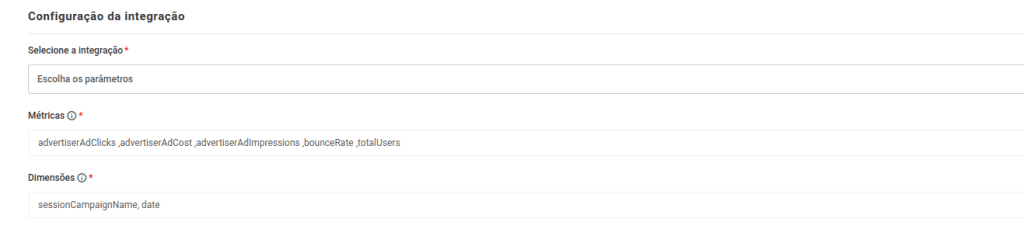
Creación de la integración en BIMachine
Para crear una integración de Google Analytics, ve a “Datos e integraciones” en el icono “Gestionar entorno”.
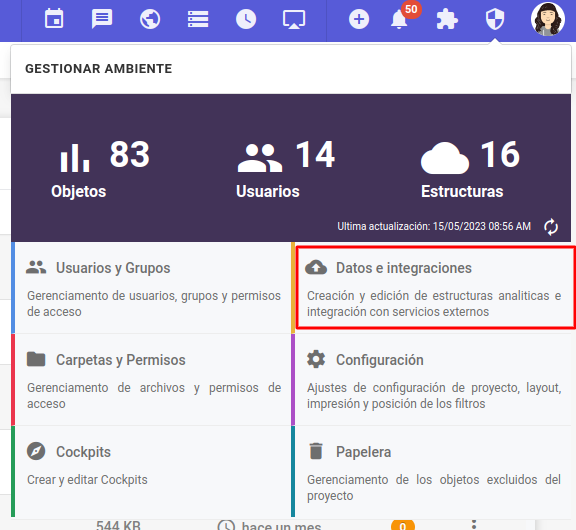
Al acceder al entorno de Datos e Integraciones, haga clic en el icono “+” y, a continuación, en Fuente de datos.
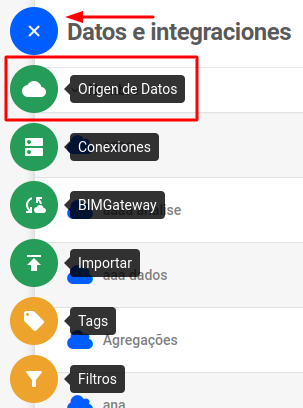
Se abrirá una ventana emergente, busque la integración de Google Analytics.
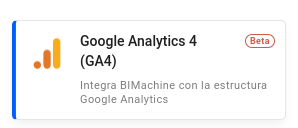
Será redirigido a la pantalla de creación de nueva estructura de datos, y deberá informar:
- Nombre: nombre de la estructura.
- Descripción: breve descripción de la estructura, si desea colocarla.
- Mantener Historial de Datos: Existen dos tipos de cargas, Total e Incremental, y si selecciona esta opción (Mantener Historial de Datos) no podrá realizar la carga total. En este sentido, no podrá limpiar la estructura, porque ya no es posible eliminar los datos ya ingresados, sólo insertar nuevos datos.
- Icono: Aquí puede personalizar y elegir un icono coherente con su estructura.
- Grupo: Puede organizar las estructuras separándolas por grupos.
- Tipo de estructura: Opción de estructura analítica o de datos.
- Analítica: Crea objetos a partir de la información de esta estructura.
- Datos: Sirve de apoyo para crear una estructura más compleja (sin poder explorar los datos).

En la siguiente pantalla, introduzca la siguiente información:
- Generar modelo distinto: márquelo para generar una estructura optimizada;
- Normalizar datos: márquelo para normalizar los datos;
Configuración de la integración
- Ignorar columnas vacías: márquelo si desea ignorar las columnas vacías
- Seleccionar integración: seleccione la integración que desea analizar
- Cuántos días quiere devolver: número de días a devolver;
- A partir de qué fecha cargar los registros: fecha en la que desea que comiencen los días devueltos.
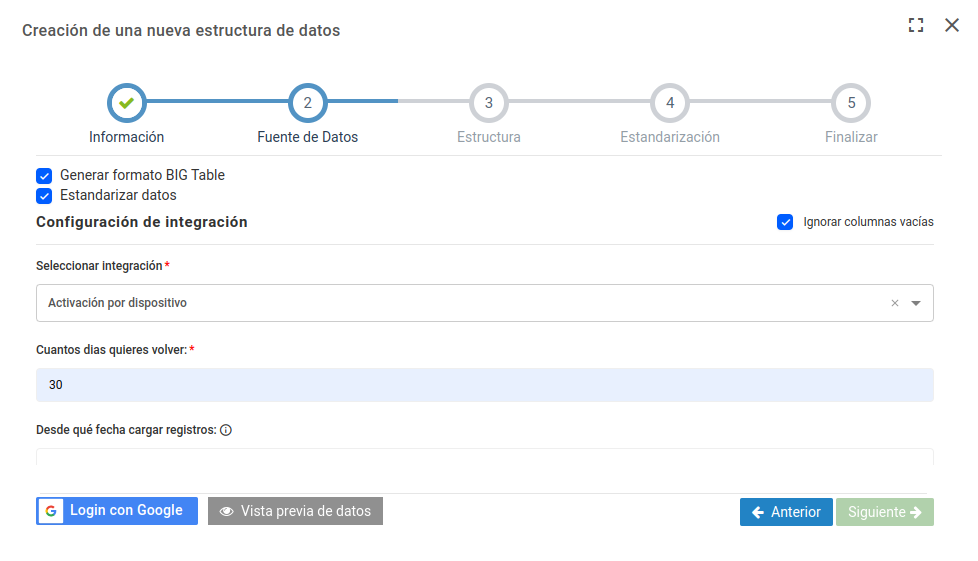
Después, inicia sesión con Google para validar tus credenciales. Si son correctas, ya puedes ver la vista previa de los datos.
Después, sólo tienes que terminar con los ajustes que prefieras. Si todo es correcto, su estructura se creará con éxito.

